Dacris Benchmarks 8.1.8728
برنامه های ویژه ای وجود دارد که به ارزیابی عملکرد و ثبات سیستم و هر جزء به طور جداگانه کمک می کند. انجام چنین آزمایشاتی به شناسایی نقاط ضعف رایانه کمک می کند یا در مورد هر گونه خرابی پیدا می کند. در این مقاله یکی از نمایندگان چنین نرم افزاری، یعنی Dacris Benchmarks را بررسی خواهیم کرد. بیایید بررسی را شروع کنیم
محتوا
نمای کلی سیستم
پنجره اصلی نمایش اطلاعات پایه در مورد سیستم شما، میزان RAM، پردازنده نصب شده و کارت گرافیک را نشان می دهد. اولین برگه حاوی اطلاعات سطحی است و نتایج آزمایش های انجام شده در زیر نشان داده شده است.
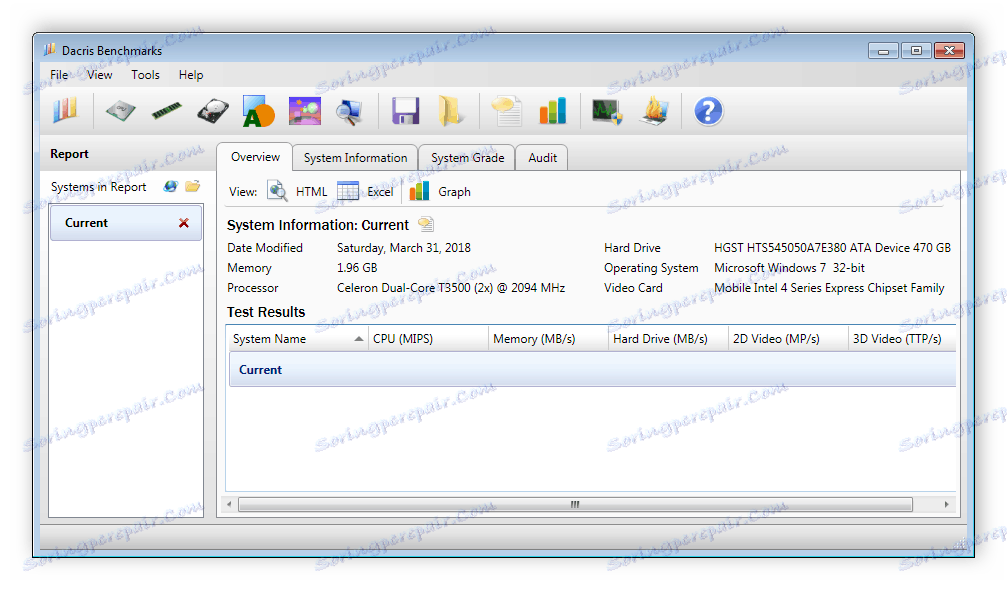
جزئیات بیشتر را می توانید با اجزای نصب شده در برگه بعدی "اطلاعات سیستم" پیدا کنید . در اینجا همه چیز مطابق با لیست تقسیم شده است، جایی که دستگاه در سمت چپ نشان داده شده است، و تمام اطلاعات موجود در مورد آن در سمت راست نمایش داده شده است. اگر لازم است یک جستجوی را در لیست انجام دهید، کافی است به سادگی کلمه یا عبارت جستجو را به خط مربوطه در بالای صفحه وارد کنید.
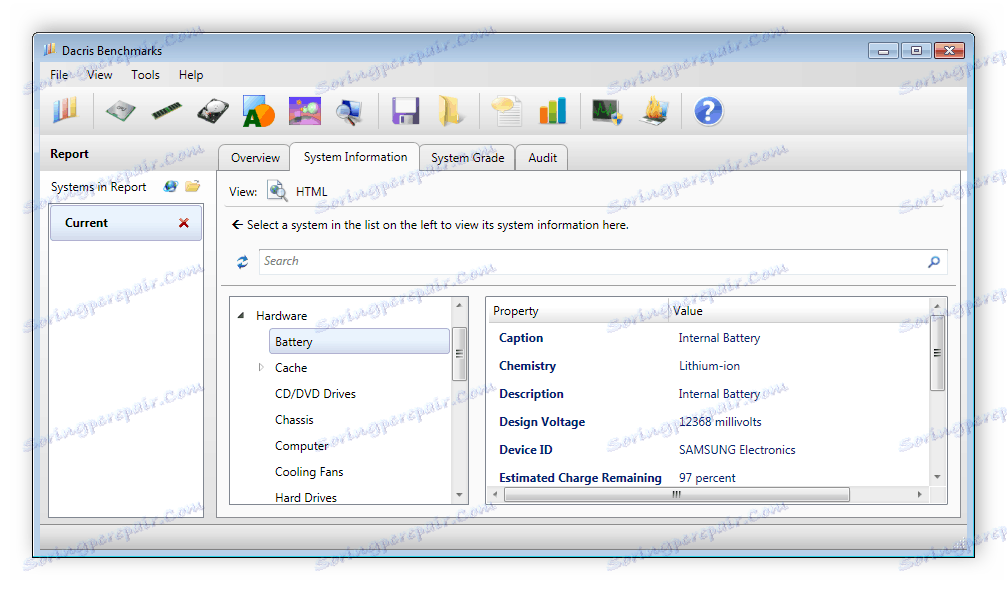
برگه سوم پنجره اصلی نمره رایانه شما را نشان می دهد. در اینجا یک توصیف اصل ارزیابی ویژگی های سیستم است. پس از انجام آزمایش، به این برگه بازگردانید تا اطلاعات لازم در مورد وضعیت کامپیوتر را بدست آورید.
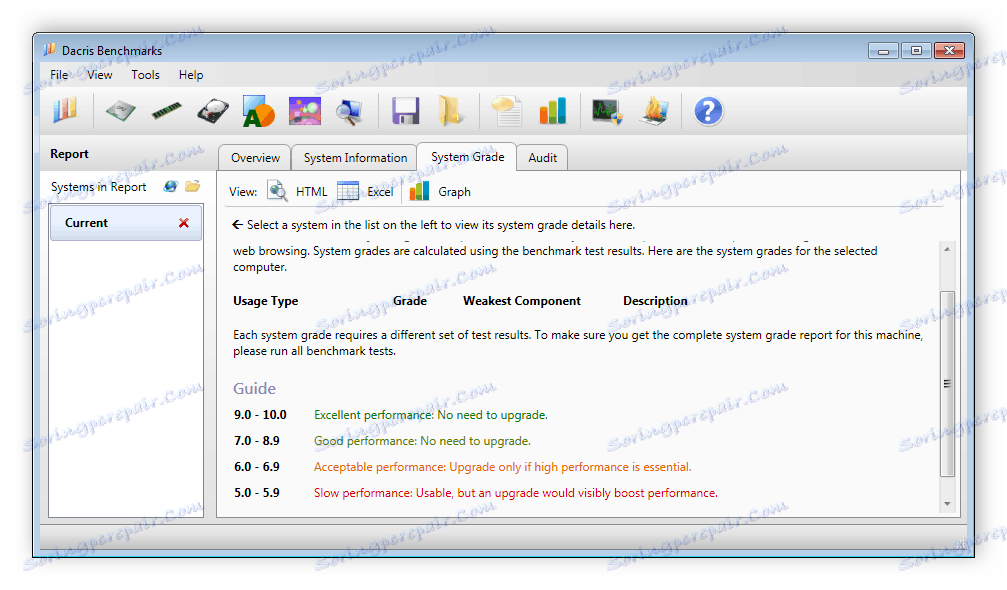
آزمون CPU
عملکرد اصلی Dacris Benchmarks بر روی انجام تست های جزء متمرکز متمرکز است. اولین بار در لیست چک CPU است. آن را اجرا کنید و منتظر بمانید در پنجره با فرایند در بالای منطقه آزاد اغلب راهنمایی های مفید برای بهینه سازی عملکرد دستگاه ها اغلب ظاهر می شود.
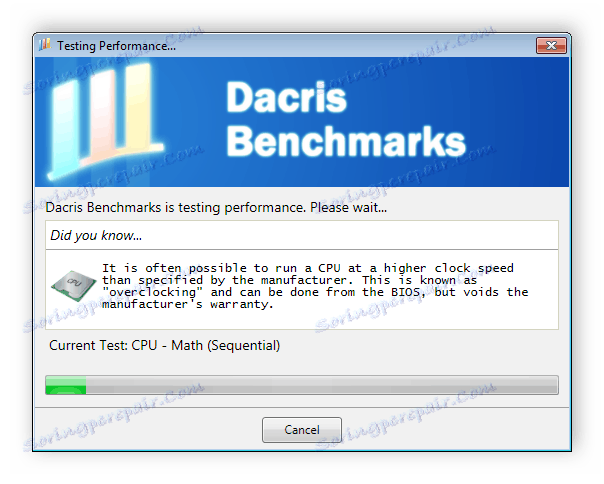
تست به سرعت پایان می یابد و نتیجه بلافاصله روی صفحه نمایش ظاهر می شود. در یک پنجره کوچک، مقدار ارزش گذاری شده توسط مقدار MIPS را خواهید دید. این نشان می دهد که چند میلیون دستورالعمل CPU در یک ثانیه اجرا می شود. نتایج آزمون بلافاصله ذخیره خواهد شد و پس از پایان کار با برنامه حذف نخواهد شد.
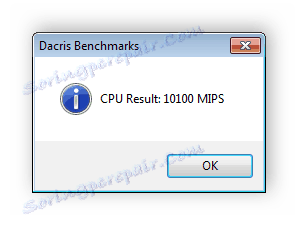
آزمون حافظه
بررسی حافظه بر اساس همان اصل انجام می شود. شما فقط آن را اجرا و منتظر اتمام است تست کمی بیشتر طول می کشد تا در مورد پردازنده، زیرا در این مرحله در چند مرحله انجام می شود. پس از اتمام، یک پنجره در مقابل شما با نتیجه ظاهر خواهد شد، در مگابایت در ثانیه اندازه گیری می شود.
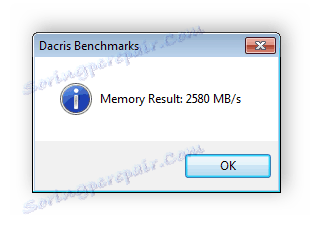
آزمون هارد دیسک
همان اصل تأیید، همانطور که در دو مورد قبلی، اقدامات خاصی انجام می شود، به عنوان مثال، خواندن یا نوشتن فایل های اندازه های مختلف. پس از اتمام آزمایش، نتیجه نیز در یک پنجره جداگانه نمایش داده می شود.
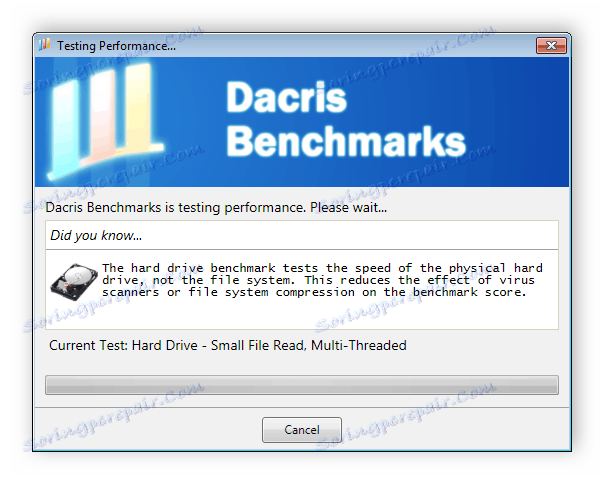
تست گرافیک 2D و 3D
در اینجا فرایند کمی متفاوت است. برای گرافیک 2D، یک پنجره جداگانه با یک تصویر یا انیمیشن اجرا می شود، چیزی شبیه به یک بازی کامپیوتری است. طراحی اشیاء مختلف آغاز خواهد شد، جلوه ها و فیلترها درگیر خواهد شد. در طول آزمون، شما می توانید نرخ فریم در هر ثانیه و میزان متوسط آنها را کنترل کنید.

تست گرافیک 3D تقریبا یکسان است، اما این فرایند کمی پیچیده تر است، نیاز به کارت گرافیک و منابع پردازنده بیشتر است و ممکن است لازم باشد که امکانات اضافی را نصب کنید اما نگران نباشید، همه چیز به طور خودکار اتفاق می افتد. پس از بررسی، یک پنجره جدید با نتایج ظاهر می شود.
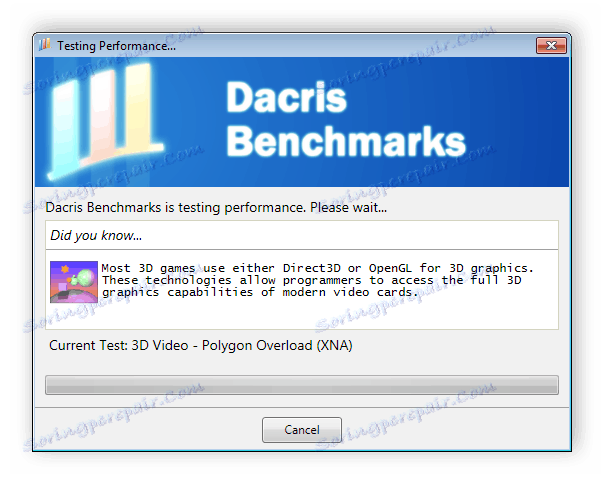
تست استرس پردازنده
آزمون استرس مستلزم یک بار مطلق در پردازنده برای یک مقدار مشخصی از زمان است. پس از آن، اطلاعات مربوط به سرعت آن، با افزایش دما تغییر می کند، بالاترین درجه حرارت که دستگاه گرم می شود، و سایر جزئیات مفید نشان داده می شود. در Dacris Benchmarks چنین تست نیز موجود است.
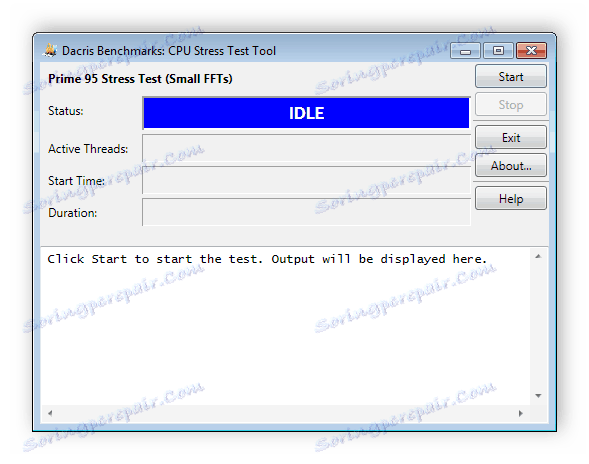
تست پیشرفته
اگر آزمونهایی که در بالا ذکر شد به اندازه کافی برای شما نباشد، توصیه می کنیم به پنجره Advanced Testing مراجعه کنید. یک آزمایش چند مرحله ای از هر مولفه در شرایط مختلف وجود خواهد داشت. در واقع، در قسمت چپ پنجره تمام این تست ها نمایش داده می شوند. پس از اتمام آن، نتایج در هر زمان ذخیره می شود و برای مشاهده در دسترس می باشد.

نظارت بر سیستم
اگر شما نیاز به دریافت اطلاعات در مورد بار در پردازنده و RAM، تعداد برنامه های در حال اجرا و فرآیندهای در حال اجرا، پس مطمئن شوید که نگاهی به پنجره "نظارت بر سیستم" . تمام این اطلاعات در اینجا نمایش داده می شود و شما همچنین می توانید بار هر فرایند را در دستگاه های بالا مشاهده کنید.
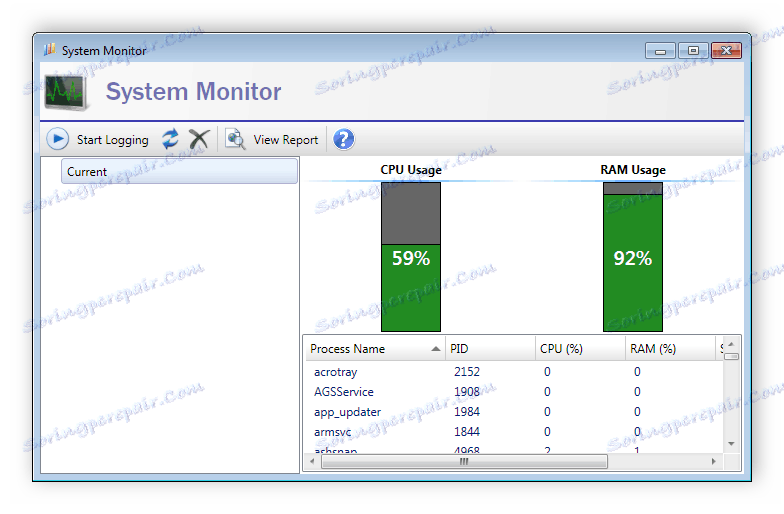
شایستگی ها
- تعداد زیادی از آزمون های مفید؛
- تست پیشرفته؛
- خروجی اطلاعات مهم در مورد سیستم؛
- رابط کاربری ساده و راحت
معایب
- عدم وجود زبان روسی؛
- این برنامه برای یک هزینه توزیع شده است.
در این مقاله، ما به طور دقیق برنامه ای را برای آزمایش کامپیوتر Dacris Benchmarks مورد بررسی قرار دادیم و با هر تست کنونی و توابع اضافی آشنا شدیم. به طور خلاصه، من می خواهم توجه داشته باشم که استفاده از چنین نرم افزاری واقعا برای پیدا کردن و رفع نقاط ضعف سیستم و رایانه به عنوان یک کل کمک می کند.